Măsurarea caracteristicilor obiectelor plate
Aceste comenzi de măsurare sunt apelate utilizând Bara de instrumente de măsurare (2D) sau meniul Măsură din meniul Instrumente (Figura 1).
Fără a lăsa comanda, utilizatorul poate determina caracteristicile metrice ale obiectelor. Pentru a face acest lucru, trebuie să îndrepte cursorul spre obiectul dorit. Sistemul memorează și afișează în caseta de dialog toate valorile măsurătorilor necesare. Fereastra Informații va afișa valorile corespunzătoare. Utilizând comenzile de meniu Informații, rezultatele măsurătorilor pot fi salvate și imprimate. Pentru a părăsi comanda, trebuie să faceți clic pe comanda Abort din panoul de control special sau pe buton. și puteți închide fereastra Informații făcând clic pe butonul "Stop".
Elementul Măsură din meniul Instrumente conține următoarele comenzi:
- Comanda Distanță între 2 puncte determină distanța dintre 2 puncte din sistemul de coordonate actual. Pentru a determina distanța dintre puncte, trebuie să apelați această comandă și să indicați aceste puncte cu cursorul. Pentru a marca cu exactitate cursorul, puteți utiliza legăturile sau un calculator geometric în câmpurile Primul punct și cel de al doilea punct din bara de proprietăți. Fereastra Information (Informații) afișează distanța dintre punctele specificate și între ele de-a lungul axelor x și y, în plus, coordonatele acestor puncte.
- Distanța dintre 2 puncte pe curbă determină lungimea secțiunii curbei care este mărginită de punctele indicate. După ce comanda este apelată, trebuie să indicați curba de-a lungul curbei de-a lungul căreia se vor efectua măsurătorile de distanță, precum și cele două puncte care se află pe ea. Ca urmare, fereastra de informații va afișa valoarea lungimii secțiunii curbe, care la rândul său va fi limitată la punctele specificate și vor fi reflectate câțiva parametri de referință. Când măsurați mai multe secțiuni ale unei curbe după indicarea acesteia, faceți clic pe butonul Salvați starea de pe panoul de control special. Pentru a specifica o altă curbă pentru măsurători, faceți clic pe Actualizați.
Comanda Lungimea curbei face posibilă măsurarea lungimii totale a curbei. După apelarea comenzii, selectați curba cu cursorul, lungimea căreia vom determina. Curba va deveni roșie, iar valoarea ferestrei va fi afișată în fereastra Informații. Dacă trebuie să calculați lungimea totală a obiectelor sau a părților lor care alcătuiesc o succesiune continuă, faceți clic pe marginea Bypass de pe săgeata de pe Panoul de control special. Ca urmare, sistemul trece la modul de by-pass de frontieră în direcția săgeții.
Apoi, puteți crea forma dorită, care va deveni roșie, iar lungimea acesteia va fi afișată în fereastra Informații. Când se măsoară lungimea unei polilini temporare care nu se află în desen, faceți clic pe margini de desen manual pe Panoul de control special. Ca urmare, sistemul trece la desenarea manuală a margini. Formați forma dorită, care va fi evidențiată cu roșu, iar lungimea acesteia va fi afișată în fereastra Informații.
Comanda Distanța de la curbă la punct determină distanța dintre curbă și punct. După ce comanda este apelată, cursorul trebuie să fie arătat cu o curbă și un punct, distanța pe care o vom determina. Pentru a marca cu exactitate cursorul, puteți utiliza legăturile sau un calculator geometric în câmpurile Out of Curve și Point on Curve din bara de proprietăți. Fereastra Information (Informații) afișează distanța de la curbă la punctul specificat și câțiva parametri de referință. Dacă este necesar să măsurați distanțele dintre diferitele puncte dintr-o singură curbă, după ce faceți clic pe ea, faceți clic pe starea panoului de control special. Dacă specificați o altă curbă pentru măsurare, faceți clic pe Actualizați.
Distanța dintre 2 curbe definește distanța dintre cele două curbe selectate. După ce comanda este apelată, prima și a doua curbă trebuie să fie indicate de cursor, distanța dintre care vom determina. Fereastra Information (Informații) afișează distanța dintre curbe și câțiva parametri de referință.
Rețineți că aceste curbe nu ar trebui să se intersecteze, deoarece măsurarea distanțelor zero este imposibilă. Dacă este necesar să măsurați distanțele de la mai multe curbe diferite la aceeași curbă după specificarea curbei, faceți clic pe starea panoului de control special. Dacă specificați o altă curbă pentru măsurare, faceți clic pe Actualizați.
Comanda Unghiul dintre 2 linii / segmente măsoară unghiul dintre două obiecte rectilinie (linii drepte, segmente etc.).
Comanda zonei măsoară zona unei forme arbitrare. După apelarea comenzii, trebuie să specificați un punct în interiorul zonei închise, care este marcat de intersectarea obiectelor geometrice. Limitele figurinei sunt determinate automat de sistem. Cifra va deveni roșie, iar zona acesteia va afișa fereastra Informații. Dacă este necesar să se calculeze suprafața unei cifre care este marcată de un contur închis, apăsați butonul Specificați o curbă închisă pe Panoul de control special și specificați conturul dorit. Cifra va deveni roșie, iar zona va fi afișată în fereastra Informații. Când se calculează zona figurinei, care este formată dintr-un set de obiecte geometrice, faceți clic pe marginea Bypass de pe săgeata de pe panoul de control special. În acest caz, sistemul intră în modul de by-pass în direcția săgeții.
După formarea formei dorite, aceasta va deveni roșie, iar zona acesteia va afișa fereastra Informații. Atunci când se calculează suprafața unei figuri a cărei limite nu există în desen, puteți crea o polilinie temporară utilizând butonul Manual Frontiere desenare din panoul de control special. Sistemul comută la desenarea manuală a marginilor. Forma rezultată va fi apoi marcată cu roșu, iar zona acesteia va afișa fereastra Informații.
Măsurarea caracteristicilor caracteristicilor
Pentru a apela comenzile de date de măsurare, faceți clic pe butonul din panoul Masurători (3D) sau selectați numele acesteia din meniul Instrumente - măsură (Figura 2).
Precizia calculelor și a unităților de lungime sunt specificate utilizând comenzile din fila Măsurare din bara de proprietăți. Fereastra Informații afișează rezultatele calculelor.
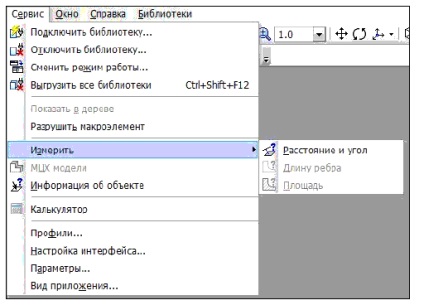
Precizia calculelor și a unităților de măsură sunt specificate în fila Măsurare din bara de proprietăți. Rezultatele calculelor vor fi afișate în fereastra Informații. Pentru a termina comanda de verificare a intersecțiilor, faceți clic pe butonul de comandă Interrupt din panoul de control special sau închideți fereastra Information (Informații). Comenzi pentru meniul Instrumente pentru caracteristici:
- Măsură - Lungimea marginii măsoară lungimea marginilor sau perimetrul feței părții. Când utilizați comanda, este necesar să indicați marginea succesivă cu cursorul, lungimea căreia doriți să o măsurați. Atunci când cursorul indică marginea, va fi măsurată lungimea tuturor marginilor sale de margine. Fereastra Informații afișează lista lungimilor măsurate. Sfârșitul listei va conține suma valorilor măsurate. Când se măsoară perimetrul unei fețe, trebuie să specificați această față imediat după ce comanda este apelată. Numai în acest caz, suma valorilor măsurate va corespunde perimetrului său.
- Măsura - distanța și comanda unghiulară măsoară distanța și, dacă este posibil, unghiul dintre cele două obiecte specificate. O pereche de obiecte sunt indicate secvențial de cursor, distanța și unghiul dintre care trebuie să măsurați. Obiectele selectate sunt evidențiate, ca în cazul anterior. Fereastra Info afișează valorile distanței și unghiului dintre ele. Când se măsoară distanța și unghiul dintre un obiect și câteva altele după desemnarea primului obiect, apăsați butonul "Remember state" de pe Panoul de control special, apoi vom desemna alte obiecte.
- Comanda Măsură - zonă măsoară suprafața fețelor piesei. Trebuie să îndreptăm cursorul către fețe, a căror zonă o vom măsura. Fereastra Informații afișează lista zonelor măsurate. Sfârșitul listei va conține suma valorilor măsurate.
- Comanda Service - modelul ICC calculează caracteristicile centrate pe masă ale modelului existent și determină parametrii: masa, suprafața, volumul, centrul de masă.
Rezolvați controlul la toate subiectele. 10 ani de experiență! Prețul este de la 100 de ruble. termen de la 1 zi!
Articole similare
Trimiteți-le prietenilor: